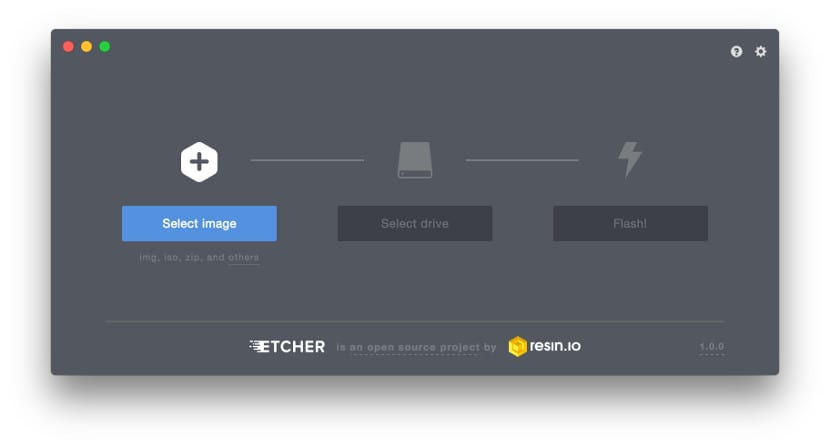
Najnovšie verzie Ubuntu obsahujú Unetbootin, veľmi zaujímavý nástroj na vytváranie USB bootovacích tabliet. Tento nástroj je zaujímavý, ale pre niektorých používateľov trochu neplatný. Buď Unetbootin vytvorí chybné disky alebo nerozpozná verziu, ktorú chceme nainštalovať, pravdou je, že tento nástroj používa čoraz menej používateľov.
Etcher je alternatívou k tomuto nástroju, kuriózna aplikácia, ktorú si môžeme nainštalovať do Ubuntu a podľa potreby s ňou vytvoriť bootovateľné USB.
Etcher je aplikácia, ktorá umožňuje nielen nás vytvoriť USB Bootable s vytrvalosťou na zápis dát a doplňujúce informácie o USB, ale tiež nám to umožňuje Podpora USB multi-distro, to znamená, že je možné inštalovať niekoľko distribúcií Gnu / Linux na rovnaký pendrive a že fungujú bez nutnosti mazania a preinštalovania.
Etcher bol vyrobený technológiou Electron
Viac informácií o spoločnosti Etcher nájdete na oficiálna webová stránka, webová stránka, kde nájdeme jednu z najbezpečnejších metód inštalácie Etcher.
Etcher je možné do Ubuntu nainštalovať dvoma spôsobmi: jedným z nich prostredníctvom balík AppImage aplikácie a iná metóda prostredníctvom úložísk, tradičným spôsobom.
Takže nainštalovať Etcher prostredníctvom balíka AppImageMusíme len prejsť na oficiálnu webovú stránku a stiahnuť si aplikáciu v tomto formáte. Potom zmeníme oprávnenie na čítanie a zápis, aby sa dalo vykonať, a dvakrát na ňu klikneme.
Pre tých, ktorí to chcú mať tradičným spôsobom, musíme ísť do Softvér a aktualizácie a iný softvér musíme pridať nasledujúci riadok textu:
deb https://dl.bintray.com/resin-io/debian stable etcher
Pridáme to, zatvoríme aplikáciu a otvoríme terminál. V termináli napíšeme nasledovné:
sudo apt-key adv --keyserver hkp://pgp.mit.edu:80 --recv-keys 379CE192D401AB61 sudo apt update && sudo apt install etcher-electron
Potom budeme mať v našom Ubuntu najnovšiu verziu Etcheru a kedykoľvek môžeme vytvoriť bootovateľný pendrive, ktorý chceme.
Je to jednoduché, rýchle a nerobí problémy. Niektoré aspekty by to ale mohlo vylepšiť. Napríklad vás neupozorní, že vymaže USB pamäť, takže ak ste tam niečo mali, nenávratne sa to stratí. Na druhej strane to nevytvára persistenčný súbor a osobne by som rád uložil zmeny distribúcie, ktoré mám na USB.
Pozdrav.
Vie niekto, prečo tento program toľko zaberá?
Keď vidím, že s rufusom ho môžem vziať kamkoľvek a on robí to isté ...
pretože elektrón
Úložisko „https://dl.bintray.com/resin-io/debian stable Release“ nemá súbor Release
Čo je to za svinstvo, že si to linux nainštaloval. Nedovolí mi, aby fungoval akýkoľvek program. Chcem sa vrátiť späť do systému Windows a žiadny program nefunguje na zaznamenávanie obrázkov z systému Windows. Všetci klamú. Rozbite tiež počítače. Samozrejme, že nejdem robiť kampaň v prospech okien, má to veľa chýb.
Môžu ísť na hovno do podvodníckej mangy, rozbijem si disky, stratil som dáta, chcem ich obnoviť a nefunguje žiadny program, podvodnícka manga, podvádza.
Okrem toho je to komplikovanejšie ako do prdele, inštalovať program pomocou reťazca príkazov, ktoré musíte dať, mnohokrát ich odmietne a ak sa vám ho podarí nainštalovať, nefunguje.
Farza slobodného softvéru, lož. Aké svinstvo.
Je vám ľúto Horacia, vyčítate ostatným svoju hlúposť. Týmto prístupom si určite zaslúžite, aby ste mali všetko rozmaznané.
Amen!